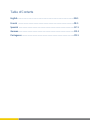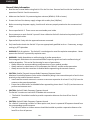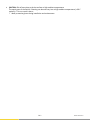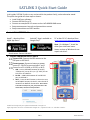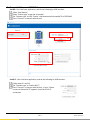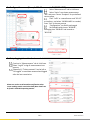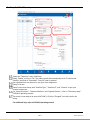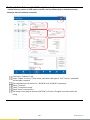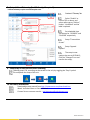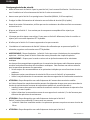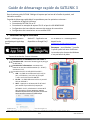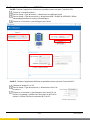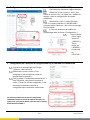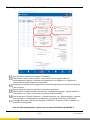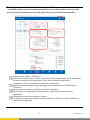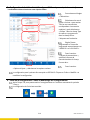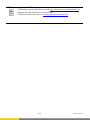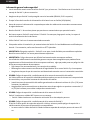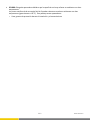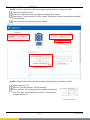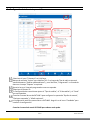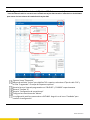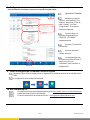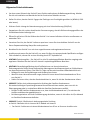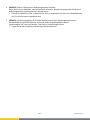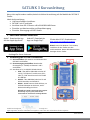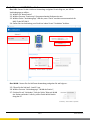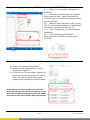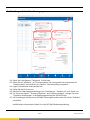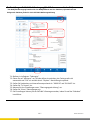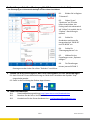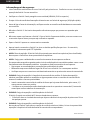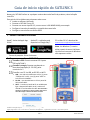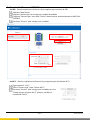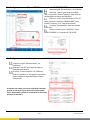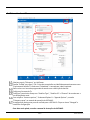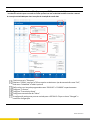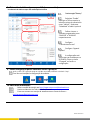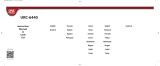OTT SUTRON SATLINK 3 Guide de démarrage rapide
- Taper
- Guide de démarrage rapide

SatLink3
QUICK START GUIDE
Part No. 8800-1209 Rev B | November 1, 2019

Table of Contents
English .......................................................................................... EN-1
French ……………………………………………………………………………………….FR-1
Spanish ……………………………………………………………………………………...SP-1
German ……………………………………………………………………………………...DE-1
Portuguese ………………………………………………………………………………...PR-1

EN-1 8800-1209 Rev B.
General Safety Information
Read the user manual before using SatLink 3 for the first time. Become familiar with the installation and
operation of SatLink 3 and its accessories.
Make sure that SatLink 3 is protected against moisture (NEMA 4, IP 66 or better).
Protect the line of the battery supply voltage with a safety fuse (10A/fast).
Before connecting the power supply, check that all wires are properly attached to the screw terminal
strips.
Do not open SatLink 3. There are no user-serviceable parts inside.
Do not attempt to repair SatLink 3 yourself. Have a defective SatLink 3 checked and repaired by the OTT
HydroMet repair center.
Operate SatLink 3 only with the approved antenna connected.
Only install and maintain the SatLink 3 if you are appropriately qualified to do so. If necessary, arrange
training by OTT HydroMet.
WARNING: Risk of explosion. The SatLink 3 is not designed or rated for explosive atmospheres. Never
operate the SatLink 3 in potentially explosive areas.
WARNING: Health Hazard due to malfunctioning of cardiac pacemakers
Electromagnetic fields due to the transmitted Radio Frequency signals can lead to malfunctioning of
cardiac pacemakers. This can be life-threating for users of pacemakers.
oAlways follow the recommendations and precautions of your medical provider
oAlways maintain a safe distance of 20 cm between the SatLink 3 and the cardiac pacemaker
oAlways ensure that the transmitter is disabled before approaching the transmit antenna.
CAUTION: Satellite Transmit Antenna Radio Frequency Exposure Hazard
Maximum Permissible Exposure limits can be exceeded by being in the transmission path of and in close
proximity to the satellite transmit antenna.
oInstall satellite transmit antenna in a manner to ensure a separation of at least 1.5 m (5 ft) from the
antenna to the general population
oEnsure that transmissions are disabled before approaching closer than 1.5 m (5 ft) to the antenna to
perform maintenance work.
CAUTION: SatLink 3 Radio Frequency Exposure Hazard
The SatLink 3 contains an internal Wi-Fi Module with an antenna.
oThe SatLink 3 should be installed to provide a separation distance of at least 20 cm from all
persons.
CAUTION: SatLink 3 Radio Frequency Exposure Hazard
For a SatLink 3 containing a cellular or iridium option card, there is a potential RF exposure hazard from
the corresponding transmit antenna.
oThe SatLink 3 cellular or iridium antenna should be installed to provide a separation distance of at
least 20 cm from all persons.
ENGLISH

EN-2 8800-1209 Rev B.
CAUTION: Risk of burns due to the hot surface at high ambient temperatures
The metal parts of the SatLink 3 housing can become very hot at high ambient temperatures (> 60 C
typically). This can result in burns.
oWear protective gloves during installation and maintenance

EN-3 8800-1209 Rev B.
Search terms: Sutron Linkcomm
2. Prepare Connection to SATLINK 3
Connect GPS: Connect the GPS antenna to the
GPS port on SATLINK 3.
Connect power: Connect a battery or power
source (9 – 20 VDC) across terminals 1 and 2
Connect to a PC via USB, or RS-232, or Wi-Fi:
1. USB - A micro USB cable between PC and (1)
“OTG Device” port on SL3-1, or (2) “USB” port on
SL3-LITE or SL3-XMTR-1.
2. RS-232 – A DB9 cable between PC and RS-232
port on SATLINK 3.
3. Wi-Fi – Press the Wi-Fi button on the unit to turn
on SATLINK 3 hotspot; On the PC, select the Wi-Fi
network from Network Connections. Note: SatLink
3 will name its hotspot SL3_xxxx_aaaa, where xxxx is the
station name, and aaaa is a unique number.
Android and Google Play are registered trademarks of Google LLC
Apple, App Store and OS X are trademarks of Apple Inc., registered in the U.S. and other countries.
SATLINK 3 Quick Start Guide
In this guide, SATLINK 3 refers to any variant within the product family, unless otherwise stated.
This quick start guide will show steps on how to
•Install LinkComm software
•Connect SATLINK 3 to a PC
•Connect an example SDI-12 sensor such as Lufft WS400-UMB sensor
•Setup measurement intervals and transmission content
•Setup transmissions on GOES satellite
1. Install LinkCOMM Software
Android™: App is available on
Google Play™
Apple®: download from
Apple App Store®
PC or Mac OS X®: download from
www.sutron.com/product/linkcomm/
Note: For Windows 7, install the
driver from LinkComm menu.
Newer versions of Windows do not
require the driver.
2.1
2.2
2.3

EN-4 8800-1209 Rev B.
3. Connect LinkComm to SATLINK 3
via USB - Run LinkComm application, and do the following for USB interface:
Select “New Station”
Select “Station type” as per the unit model
Set “Connect type” to USB; “Device” shall automatically show MAC ID of SATLINK 3
Press “Connect” to interact with the unit
via Wi-Fi - Run LinkComm application, and do the following for USB interface:
Follow steps 3.1 and 3.2
Set “Connect type” to “Station Wi-Fi”;
Press “Connect” to interact with the unit ; If error “Please
connect to Station Wi-Fi” appears, check the PC Wi-FI
connection
3.1
3.2
3.3
3.4

EN-5 8800-1209 Rev B.
4. Configure the sensor (Example SDI-12 sensor – Lufft WS400-UMB)
Select “Measurements” tab in LinkComm
Select “Active” to activate measurement
“M1” and press “Sensor Template” for pre-defined
sensor setups.
Filter “Lufft” as a manufacturer and “SDI-12”
as interface , and select “WS400-UMB” as a model;
Press “Yes” in the next prompt
“Configuration” can be left unchanged
Set Schedule with time as “00:00:00”,
Averaging time “00:00:00” and Interval as
“00:15:00”
5. Setup logging interval and a transmission content
Continue in “Measurements” tab in LinkComm
Select “Log All” to log all measurements into
memory
Telemetry1’s “Tx data content1” can be left at
“All Logged” to send data measured and logged
after the last transmission.
Alarms are used to send immediate notifications when
sensor readings read a certain threshold; More details can
be found in SATLINK 3 operating manual
5.2
5.3
4.1
4.2
4.5
4.4
4.3

EN-6 8800-1209 Rev B.
6. Setup Satellite Telemetry
Select the “Telemetry” tab in LinkComm
Select “Enable” to turn on TX1. The radio type will be automatically set to “Enviromental
Satellite” and Kind as “Scheduled”. Entry for Label is optional.
Set scheduled time and interval as per your time assignment.
Setup Tx format.
Setup Transmission Setup with “Satellite Type”, “Satellite ID”, and “Channel” as per your
channel assignment.
For “Antenna options”, “Advanced Options” and “Append Options”, refer to “Telemetry setup”
SATLINK 3 operating manual.
The setup is now ready to be sent to SATLINK 3; Click the “Changed” icon and transfer the
setup;
For additional help, refer to SATLINK3 operating manual.
6.1
6.2
6.3
6.4
6.5
6.7

EN-7 8800-1209 Rev B.
7. Setup Cellular Telemetry (for SL3-1 only, if required)
*Cellular telemetry requires a Cellular option card with a sim card installed; Refer to SATLINK3 operating
manual for SIM card installation instructions.
Continue in “Telemetry” tab
Select “Enable” to turn on TX3 or above, and select radio type as “Cell,” kind as “scheduled”
and the label is optional
Set scheduled time and interval as “00:00:30” and “01:00:00” respectively
Setup “Tx format”
Setup “Transmission setup”
Setup “Alarm” transmissions
The setup is now ready to be sent to SATLINK 3; Click the “Changed” icon and transfer the
setup;
7.2
7.3
7.4
7.5
7.7

EN-8 8800-1209 Rev B.
8. Setup Iridium Telemetry (for SL3-1 only, if required)
*Iridium telemetry requires an Iridium option card
Continue in “Telemetry” tab
Select “Enable” to
turn on TX3 or above, and
select radio type as “Iridium,”
kind as “scheduled” and the
label is optional
Set scheduled time
and interval as “00:00:30” and
“01:00:00” respectively
Setup “Transmission
format”
Setup “Append
Options”
The setup is now
ready to be sent to SATLINK 3;
Click the “Changed” icon and
transfer the setup;
9. Send Setup to the unit and start recording
Following step # 7.8, recording can be turned on the unit, by toggling the “Stop” symbol
This completes the setup of the unit.
10.Get More Information
Download the user manual from http://www.sutron.com/downloads.htm
Watch YouTube Videos on Sutron Channel
8.2
8.3
8.4
8.5
8.6
8.1

FR-1 8800-1209 Rév. B.
Consignes générales de sécurité
Avant de vous servir du SatLink 3 pour la première fois, lisez le manuel d'utilisation. Familiarisez-vous
avec l'installation et le fonctionnement du SatLink 3 et de ses accessoires.
Assurez-vous que le SatLink 3 est protégé contre l'humidité (NEMA 4, IP 66 ou supérieur).
Protégez le câble d'alimentation de la batterie avec un fusible de sécurité (10 A/rapide).
Avant de raccorder l'alimentation, vérifiez que tous les conducteurs du câble sont fixés correctement
aux borniers à vis.
N'ouvrez pas le SatLink 3. Il ne contient pas de composants susceptibles d'être réparés par
l'utilisateur.
N'essayez pas de le réparer vous-même. Si vous avez un SatLink 3 défectueux, faites-le contrôler et
réparer par le centre de réparation OTT HydroMet.
N'utilisez pas le SatLink 3 si l'antenne approuvée n'est pas connectée.
L'installation et la maintenance du SatLink 3 doivent être effectuées par un personnel qualifié. Si
nécessaire, organisez une formation avec OTT HydroMet.
AVERTISSEMENT : Risque d'explosion. Le SatLink 3 n'est pas conçu ni évalué pour les atmosphères
explosives. N'utilisez jamais le SatLink 3 dans des zones présentant des risques d'explosion.
AVERTISSEMENT : Risques pour la santé en raison suit au dysfonctionnement d'un stimulateur
cardiaque
Les champs électromagnétiques engendrés par la transmission des signaux radio-fréquence peuvent
entraîner un dysfonctionnement des stimulateurs cardiaques. Cela constitue une menace mortelle
pour les personnes porteuses d'un pacemaker.
oSuivez toujours les recommandations et les précautions indiquées par votre fournisseur de soins
médicaux.
oMaintenez toujours une distance de sécurité de 20 cm entre le SatLink 3 et le pacemaker.
oVeillez à toujours désactiver le transmetteur avant de vous approcher de l'antenne de transmission.
ATTENTION : Risque d'exposition aux radio-fréquences de l'antenne de transmission satellite
Les limites d'exposition maximale autorisée peuvent être dépassées lorsque vous vous trouvez dans le
chemin de transmission de l'antenne de transmission satellite et à proximité de celle-ci.
oInstallez l'antenne de transmission satellite de manière à maintenir une distance de séparation d'au
moins 1,5 m avec le public.
oVeillez à désactiver les transmissions avant de vous approcher à moins de 1,5 m de l'antenne pour
effectuer des opérations de maintenance.
ATTENTION : Risque d'exposition aux radio-fréquences émises par le SatLink 3
SatLink 3 contient un module Wi-Fi interne avec une antenne.
oLe SatLink 3 doit être installé de manière à ce qu'aucune personne ne puisse se trouver à moins de
20 cm.
ATTENTION : Risque d'exposition aux radio-fréquences émises par le SatLink 3
FRENCH

FR-2 8800-1209 Rév. B.
Pour un SatLink 3 contenant une carte d'option cellulaire ou Iridium, il existe un risque potentiel
d'exposition aux radio-fréquences de l'antenne de transmission correspondante.
oL'antenne cellulaire ou Iridium du SatLink 3 doit être installée de manière à ce que aucune personne
ne puisse se trouver à moins de 20 cm.
ATTENTION : Risque de brûlures provoquées par la surface chaude aux températures ambiantes
élevées
Les parties métalliques du boîtier du SatLink 3 peuvent devenir très chaudes lorsque la température
ambiante est élevée (en général > 60 °C). Cela peut provoquer des brûlures.
oPortez des gants de protection pendant l'installation et la maintenance.

FR-3 8800-1209 Rév. B.
Termes de recherche : Sutron Linkcomm
2. Préparation de la connexion au SATLINK 3
Connexion GPS : connectez l'antenne gps au port gps
du SATLINK 3.
Connexion de l'alimentation : connectez une
batterie ou une source d'alimentation (9 – 20 VCC)
aux bornes 1 et 2
Connexion à un PC via USB, RS-232 ou Wi-Fi :
1. USB - Un câble micro-USB entre le PC et (1) le
port « OTG Device » sur SL3-1 ou (2) le port
« USB » sur SL3-LITE ou SL3-XMTR-1.
2. RS-232 – Un câble DB9 entre le PC et le port RS-
232 sur SATLINK 3.
3. Wi-Fi – Appuyez sur le bouton Wi-Fi de l'unité
pour activer le point d'accès (hotspot) du
SATLINK 3. Sur PC, sélectionnez le réseau Wi-Fi
dans Connexions réseau. Remarque : SatLink 3
nommera son point d'accès SL3_xxxx_aaaa, où xxxx est le
nom de la station et aaaa est un numéro unique.
Android et Google Play sont des marques déposées de Google LLC
Apple, App Store et OS X sont des marques d'Apple Inc. enregistrées aux États-Unis et dans d'autres pays.
Dans le présent guide, SATLINK 3 désigne n'importe quel variant de la famille du produit, sauf
indication contraire.
Ce guide de démarrage rapide décrit les procédures pour les opérations suivantes :
•Installation du logiciel LinkComm
•Connexion du SATLINK 3 à un PC
•Connexion d'un exemple de capteur SDI-12 tel que le Lufft WS400-UMB
•Configuration des intervalles de mesure et du contenu de transmission
•Configuration des transmissions sur un satellite GOES
1. Installation du logiciel LinkComm
Android™ : l'application est
disponible sur Google Play™
Apple® : téléchargement
possible depuis Apple App
Store®
PC ou Mac OS X® : téléchargement
depuis le site
www.sutron.com/product/linkcomm/
Remarque : pour Windows 7, installez
le pilote à partir du menu LinkComm.
Les versions plus récentes de Windows
n'ont pas besoin du pilote.
2.1
2.2
2.3

FR-4 8800-1209 Rév. B.
3. Connexion de LinkComm au SATLINK 3
via USB - Exécutez l'application LinkComm et procédez comme suit pour l'interface USB :
Cliquez sur « Nouvelle station ».
Dans le champ « Type de station », sélectionnez le modèle de l'unité.
Dans le champ « Type de connexion », sélectionnez USB. L'ID MAC de SATLINK 3 s'affiche
automatiquement dans le champ « Périphérique ».
Cliquez sur « Connecter » pour dialoguer avec l'unité.
via Wi-Fi - Exécutez l'application LinkComm et procédez comme suit pour l'interface Wi-Fi :
Exécutez les étapes 3.1 et 3.2.
Dans le champ « Type de connexion », sélectionnez « Wi-Fi de
la station ».
Cliquez sur « Connecter » pour dialoguer avec l'unité. En cas
d'erreur, le message « Veuillez vous connecter au Wi-Fi de la
station » s'affiche. Vérifiez la connexion Wi-Fi du PC.
3.1
3.2
3.3
3.4

FR-5 8800-1209 Rév. B.
4. Configuration du capteur (exemple : capteur SDI-12 – Lufft WS400-UMB)
Dans LinkComm, sélectionnez l'onglet « Mesures ».
Cliquez sur la case à cocher « Actif » pour
activer la mesure « M1 » et cliquez sur « Modèle de
capteur » pour les configurations de capteur
prédéfinies.
Sélectionnez « Lufft » comme fabricant,
« SDI-12 » comme interface et « WS400-UMB »
comme modèle. Cliquez sur « Oui » dans le message
d'invite suivant.
Il n'est pas nécessaire de modifier les
paramétrages dans la section « Configuration ».
Dans la section
Prévu, réglez
Heure sur
« 00:00:00 »,
Temps
moyen sur
« 00:00:00 »
et Intervalle
sur
« 00:15:00 ».
5. Configuration de l'intervalle d'enregistrement et du contenu de transmission
Poursuivez le paramétrage sous l'onglet
« Mesures » de LinkComm.
Sélectionnez la case à cocher « Tout
enregistrer » pour enregistrer toutes les
mesures dans la mémoire.
Pour le champ « Contenu des données de tx1 »
sous Télémétrie, vous pouvez conserver la
valeur « Toutes les entrées enregistrées », afin
d'envoyer les données mesurées et
enregistrées après la dernière transmission.
Les alarmes permettent d'envoyer des notifications
immédiates lorsque les relevés du capteur atteignent un
certain seuil ; pour plus de détails, reportez-vous au manuel
d'utilisation de SATLINK 3.
5.2
5.3
4.1
4.2
4.5
4.4
4.3

FR-6 8800-1209 Rév. B.
6. Configuration de la télémétrie par satellite
Dans LinkComm, sélectionnez l'onglet « Télémétrie ».
Sélectionnez la case à cocher « Activer » pour activer TX1. Le type de radio sera
automatiquement réglé sur « Satellite environnemental » et le genre sur « Programmé ».
L'entrée dans le champ Étiquette est facultative.
Renseignez les champs Heure programmée et Intervalle programmé en fonction du temps qui
vous est alloué.
Dans le champ Format de tx, spécifiez le format de transmission.
Dans la section Configuration de la transmission, renseignez les champs « Type de satellite »,
« ID satellite » et « Canal » en fonction du canal qui vous est attribué.
Pour les sections « Options d'antenne », « Options avancées » et « Options d'ajout », reportez-
vous au chapitre « Configuration de la télémétrie » du manuel d'utilisation de SATLINK 3.
La configuration peut à présent être envoyée au SATLINK 3. Cliquez sur l'icône « Modifié » et
transférez la configuration.
Pour une aide complémentaire, reportez-vous au manuel d'utilisation de SATLINK 3.
6.1
6.2
6.3
6.4
6.5
6.7

FR-7 8800-1209 Rév. B.
7. Configuration de la télémétrie cellulaire (pour SL3-1 uniquement, si nécessaire)
*La télémétrie cellulaire nécessite l'installation préalable d'une carte d'option cellulaire et d'une carte SIM.
Pour les instructions d'installation de la carte SIM, reportez-vous au manuel d'utilisation de SATLINK 3.
Poursuivez sous l'onglet « Télémétrie ».
Sélectionnez la case à cocher « Activer » pour activer TX3 (ou une transmission correspondant à
un numéro supérieur), puis sélectionnez « Cell » dans le champ Type de radio et
« programmé » dans le champ Genre. L'étiquette est facultative.
Réglez l'heure programmée et l'intervalle programmé respectivement sur « 00:00:30 » et
« 01:00:00 ».
Dans le champ Format de tx, spécifiez le format de transmission.
Dans la section « Configuration de la transmission », définissez les paramètres de la
transmission.
Configurez les transmissions de type « Alarme ».
La configuration peut à présent être envoyée au SATLINK 3. Cliquez sur l'icône « Modifié » et
transférez la configuration.
7.2
7.3
7.4
7.5
7.7

FR-8 8800-1209 Rév. B.
8. Configuration de la télémétrie Iridium (pour SL3-1 uniquement, si nécessaire)
*La télémétrie Iridium nécessite une carte d'option Iridium
Poursuivez sous l'onglet
« Télémétrie ».
Sélectionnez la case à
cocher « Activer » pour activer
TX3 (ou une transmission
correspondant à un numéro
supérieur), puis sélectionnez
« Iridium » dans le champ Type
de radio et « programmé »
dans le champ Genre.
L'étiquette est facultative.
Réglez l'heure
programmée et l'intervalle
programmé respectivement sur
« 00:00:30 » et « 01:00:00 ».
Dans la section
« Format de transmission »,
spécifiez le format de
transmission dans le champ
Format de tx.
Dans la section
« Options d'ajout », sélectionnez les options voulues.
La configuration peut à présent être envoyée au SATLINK 3. Cliquez sur l'icône « Modifié » et
transférez la configuration.
9. Envoi de la configuration à l'unité et démarrage de l'enregistrement
Après l'étape 7.8, vous pouvez activer l'enregistrement sur l'unité en commutant le symbole
« Stop ».
La configuration de l'unité est terminée.
8.2
8.3
8.4
8.5
8.6
8.1

SP-1 8800-1209 Rev B.
Información general sobre seguridad
Lea el manual de usuario antes de utilizar SatLink 3 por primera vez. Familiarícese con la instalación y el
manejo de SatLink 3 y de sus accesorios.
Asegúrese de que SatLink 3 está protegido contra la humedad (NEMA 4, IP 66 o superior).
Proteja la línea de la tensión de alimentación de la batería con un fusible (10A/rápido).
Antes de conectar la alimentación compruebe que todos los cables están conectados correctamente a
la regleta de bornes.
No abra SatLink 3. No contiene piezas que precisen un mantenimiento por parte del usuario.
No intente reparar SatLink 3 usted mismo. Si SatLink 3 se estropea, haga que lo revise y lo repare el
servicio de asistencia técnica de Sutron.
Utilice SatLink 3 solo con la antena autorizada conectada.
Solo puede realizar la instalación y el mantenimiento de SatLink 3 si está debidamente cualificado para
hacerlo. Si es necesario, realice una formación en OTT HydroMet.
ADVERTENCIA: Riesgo de explosión. SatLink 3 no es apto ni está diseñado para atmósferas explosivas.
No utilice nunca SatLink 3 en zonas potencialmente explosivas.
ADVERTENCIA: Peligro de muerte por fallo de funcionamiento de marcapasos cardíacos
Las señales de radiofrecuencia transmitidas generan campos electromagnéticos que pueden afectar
negativamente al funcionamiento de los marcapasos cardíacos, algo que puede poner en peligro la vida
de las personas portadoras de marcapasos.
oSiga siempre las recomendaciones y los consejos de su médico
oMantenga en todo momento una distancia de seguridad de 20 cm entre SatLink 3 y el marcapasos
oAsegúrese siempre de que el transmisor está desactivado antes de acercar la antena de transmisión.
PELIGRO: Peligro de exposición a radiofrecuencia de la antena de transmisión del satélite
Los límites máximos de exposición admitidos podrían excederse en caso de situarse en la trayectoria de
la transmisión y muy cerca de la antena de transmisión del satélite.
oInstale la antena de transmisión del satélite garantizando una distancia mínima de 1,5 m (5 ft) entre
la antena y la población.
oAsegúrese de que las transmisiones se desactivan antes de que alguien se aproxime a menos de 1,5
m (5 ft) de la antena para realizar trabajos de mantenimiento.
PELIGRO: Peligro de exposición a radiofrecuencia de la antena de SatLink 3
SatLink 3 contiene un módulo WiFi interno con una antena.
oSatLink 3 debe instalarse a una distancia mínima de 20 cm de cualquier persona.
PELIGRO: Peligro de exposición a radiofrecuencia de la antena de SatLink 3
Si SatLink 3 tiene opción de tarjeta de red móvil o Iridium, existe un posible peligro de exposición a
radiofrecuencia de la antena de transmisión correspondiente.
oLa antena móvil o Iridium de SatLink 3 debe instalarse separada de cualquier persona al menos 20
cm.
SPANISH
La page charge ...
La page charge ...
La page charge ...
La page charge ...
La page charge ...
La page charge ...
La page charge ...
La page charge ...
La page charge ...
La page charge ...
La page charge ...
La page charge ...
La page charge ...
La page charge ...
La page charge ...
La page charge ...
La page charge ...
La page charge ...
La page charge ...
La page charge ...
La page charge ...
La page charge ...
La page charge ...
La page charge ...
-
 1
1
-
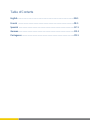 2
2
-
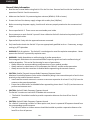 3
3
-
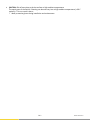 4
4
-
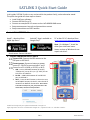 5
5
-
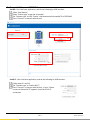 6
6
-
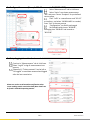 7
7
-
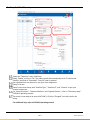 8
8
-
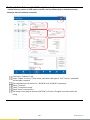 9
9
-
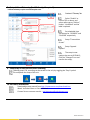 10
10
-
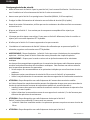 11
11
-
 12
12
-
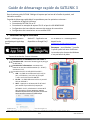 13
13
-
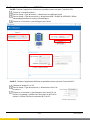 14
14
-
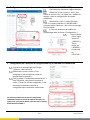 15
15
-
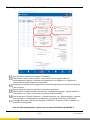 16
16
-
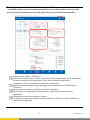 17
17
-
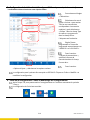 18
18
-
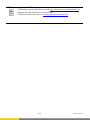 19
19
-
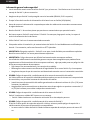 20
20
-
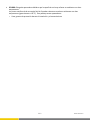 21
21
-
 22
22
-
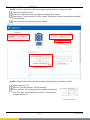 23
23
-
 24
24
-
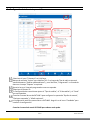 25
25
-
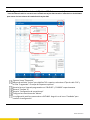 26
26
-
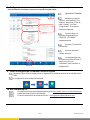 27
27
-
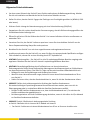 28
28
-
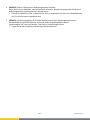 29
29
-
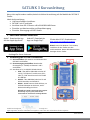 30
30
-
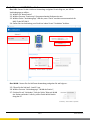 31
31
-
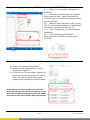 32
32
-
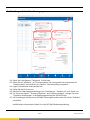 33
33
-
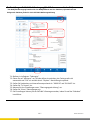 34
34
-
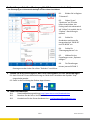 35
35
-
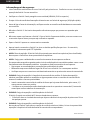 36
36
-
 37
37
-
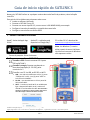 38
38
-
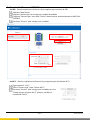 39
39
-
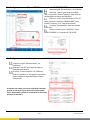 40
40
-
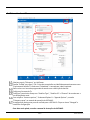 41
41
-
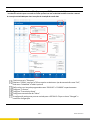 42
42
-
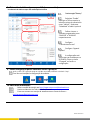 43
43
-
 44
44
OTT SUTRON SATLINK 3 Guide de démarrage rapide
- Taper
- Guide de démarrage rapide
dans d''autres langues
- español: OTT SUTRON SATLINK 3 Guía de inicio rápido
- Deutsch: OTT SUTRON SATLINK 3 Schnellstartanleitung
- português: OTT SUTRON SATLINK 3 Guia rápido
Autres documents
-
Iridium 9690 Edge Pro Standalone satellite device Manuel utilisateur
-
Mircom LT-6664 Mode d'emploi
-
Mircom LT-6663 Mode d'emploi
-
Mircom LT-9279 tx3 touch Mode d'emploi
-
Mircom LT-6714 Mode d'emploi
-
Denon AVR-X8500H Remote Control Code
-
One For All Essence 2 Manuel utilisateur
-
One For All URC 6420 (2 EN 1) Le manuel du propriétaire
-
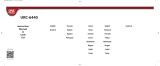 One For All URC 6430 (3 EN 1) Le manuel du propriétaire
One For All URC 6430 (3 EN 1) Le manuel du propriétaire
-
One For All URC 3-1 Le manuel du propriétaire